ویندوز 8 شروع نمی شود: علل و راه حل ها
اگر سیستم عامل شما بارگیری نباشد، وظیفه اصلی شما این است که علت را شناسایی کنید و در صورت امکان آن را از بین ببرید. دو سناریو ممکن است: آسیب به سخت افزار کامپیوتر و نیاز به جایگزینی یک جزء یا فقط یک شکست سیستم، که می تواند با یک عقبگرد ساده حل شود. در مورد چگونگی تعیین خطا و نحوه رفع مشکل آن را در نظر بگیرید.
توجه!
تمام اقدامات ذکر شده در زیر به شدت توصیه می شود تنها در صورتی به درک کامل از همه چیز مشخص شده باشد تا به کامپیوتر آسیب نرسانند.
محتوا
پس از روشن کردن کامپیوتر، هیچ اتفاقی نمی افتد
اگر بعد از روشن کردن کامپیوتر، هیچ اتفاقی نیفتاد و پروسه بوت OS را مشاهده نکردید، احتمالا مشکل در شکست برخی از اجزای دستگاه است. ابتدا باید بررسی کنید که آیا تمام اجزای رایانه متصل هستند یا خیر. برای انجام این کار، کامپیوتر را جدا کنید و منبع تغذیه را با استفاده از سوئیچ قدرت بر روی دیوار پشتی جدا کنید. پرونده را باز کنید
دلیل 1: سوء استفاده از هارد دیسک
اگر پس از انجام مراحل فوق، مشکل همچنان ادامه دارد، سپس به بررسی هارد دیسک ادامه دهید. اغلب علت مشکل این است که شکست رسانه ای است. شما می توانید تنها با اتصال مولفه به کامپیوتر دیگر، عملکرد آن را بررسی کنید. سه سناریو ممکن وجود دارد.

گزینه 1: هارد دیسک توسط یک رایانه دیگر شناسایی می شود و ویندوز را چک می کند
همه چیز عالی است! هارد دیسک شما خوب است و مشکل در آن نیست.
گزینه 2: HDD شناسایی شده، اما ویندوز بوت نمی شود
در این مورد، شما باید دیسک را برای بخش های بد بررسی کنید. شما می توانید این کار را با یک برنامه خاص انجام دهید. اطلاعات دیسک کریستال . این کاملا رایگان است و به شما کمک می کند تا تشخیص هارد دیسک را کامل کنید. راه اندازی آن و توجه به موارد مانند بخش های مجددا ، بخش های نامناسب ، خطاهای بخش غیر قابل برگشت . اگر حداقل یکی از این نکات در زرد برجسته شده باشد، بخش های شکسته وجود دارد و باید اصلاح شوند.
همچنین ببینید: چگونگی چک کردن هارد دیسک برای بخش های بد
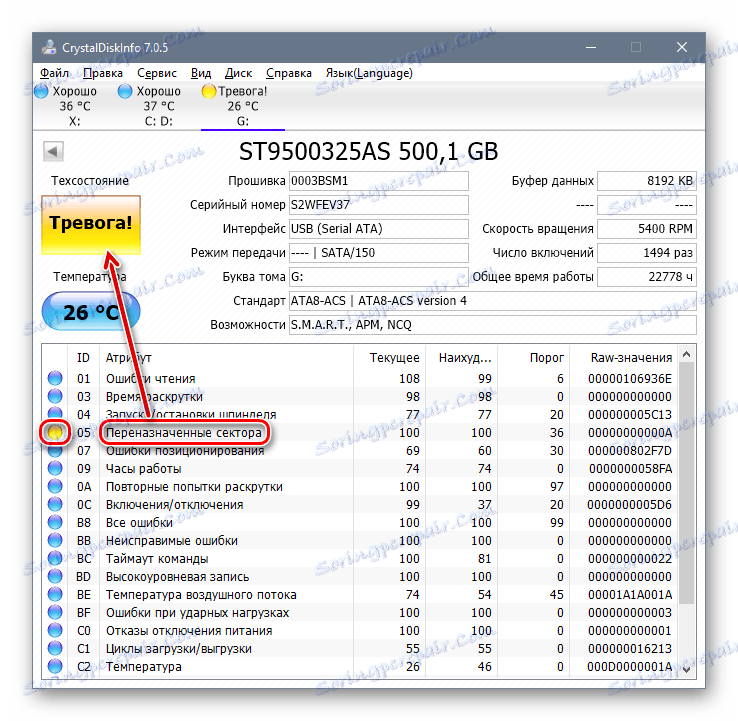
برای بازگرداندن بلوک های بد، دستور Command Prompt را از طرف مدیر اجرا کنید. برای انجام این کار، از کلید ترکیبی Win + X برای باز کردن منوی زمینه استفاده کنید و مورد مربوطه را انتخاب کنید.
همچنین ببینید: 4 راه برای باز کردن Command Prompt در ویندوز 8

سپس دستور زیر را وارد کنید:
chkdsk c: /r /f
مطبوعات را وارد کنید پس از راه اندازی مجدد سیستم، از شما خواسته می شود تا بازگردانی کنید. تایپ Y و دوباره وارد کنید. پس از آن، کامپیوتر را راه اندازی مجدد کنید.
همچنین ببینید: نحوه رفع بخش های شکسته از هارد دیسک
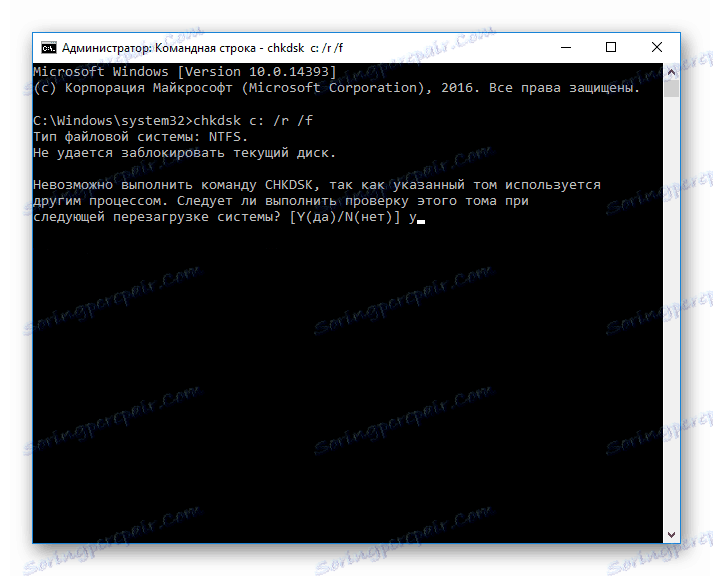
گزینه 3: HDD توسط یک کامپیوتر دیگر شناسایی نمی شود.
این بدترین گزینه است در این حالت، شما باید یک هارد دیسک جدید خریداری کنید، به عنوان یکی از قدیمی ها به احتمال زیاد قابل بازیابی نیست. اما قبل از انجام هر کاری، با مرکز خدمات مشورت کنید. شاید هارد دیسک شما هنوز به حالت کار بازگشته باشد. در غیر این صورت، آنها به شما توصیه می کنند که چه وسیله ای بهتر است و خدمات جایگزینی را ارائه دهد.
دلیل 2: برخی از اجزای سازنده متصل نیستند.
اگر هارد دیسک شما کار می کند، سپس اجزاء زیر را بررسی کنید:
- کابل برق HDD؛
- کابل که هارد دیسک و مادربرد را متصل می کند؛
- آیا ماژول های حافظه به شدت در اسلات مناسب هستند؟

دلیل 3: عملکرد مادربرد
اگر اقدامات انجام شده در بالا نتیجه ای نداشته باشد، این نقطه در کابل و هارد دیسک نیست، بلکه در مادربرد است. بهتر است که این مشکل را به متخصصان اختصاص دهید و کامپیوتر را به مرکز خدماتی منتقل کنید.

سیستم در حال تلاش برای بوت شدن است، اما هیچ چیز بیرون نمی آید.
اگر شما کامپیوتر را روشن کرده و علائمی را که سیستم در حال تلاش برای بوت شدن است را مشاهده کنید، این یک علامت عالی است. در این مورد، می توانید از هزینه ها اجتناب کنید و خودتان را حل کنید.
دلیل 1: خطا در شروع explorer.exe
اگر سیستم چک می کند، اما شما فقط یک صفحه سیاه و یک مکان نما را می بینید، پس از آن شروع به فرآیند explorer.exe شد، که مسئول بارگذاری پوسته گرافیکی است. در اینجا شما می توانید فرایند را به صورت دستی شروع کنید یا سیستم را رد کنید - به صلاحدید خود.
همچنین ببینید: صفحه نمایش سیاه هنگام بارگذاری ویندوز 8
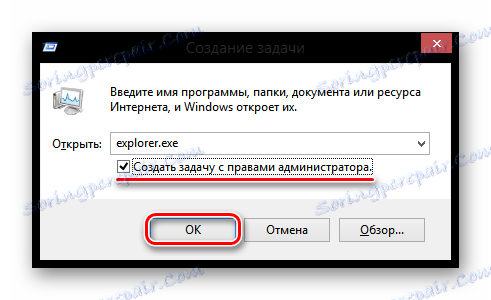
دلیل 2: شکست سیستم
شاید آخرین باری که کامپیوتر را خاموش کردید، چیزی اشتباه رفت و شکست جدی سیستم رخ داد. در این مورد، می توانید سعی کنید بازیابی کنید. برای انجام این کار، کامپیوتر را خاموش کنید و سپس دوباره آن را روشن کنید. در طول بوت، شما باید زمان را به حالت بهبود با استفاده از کلید F8 (گاهی اوقات Shift + F8 ترکیب). سپس پشتیبان را با استفاده از آیتم های منو مناسب اجرا کنید و منتظر بمانید تا فرایند به پایان برسد. اگر همه چیز خوب پیش رود، شما می توانید با سیستم کار کنید.
همچنین ببینید: چگونه ویندوز 8 را تعمیر کنیم
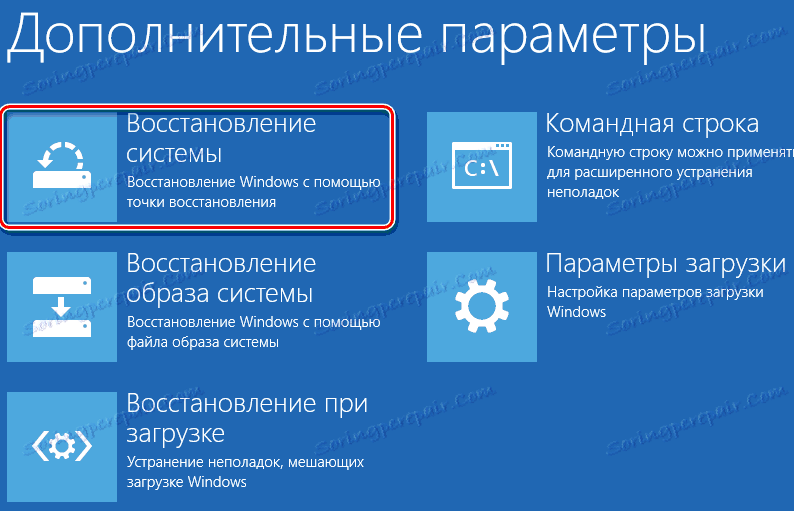
علت 3: آسیب فایل سیستم
اگر رولپه شدن سیستم کمک نکرد، به احتمال زیاد، فایل های مهم سیستم آسیب دیده بود که بدین دلیل سیستم عامل نمی تواند بوت شود. با این توسعه، به حالت Safe Mode بروید. این را می توان با کلید F8 انجام داد.
همچنین ببینید: چگونه به حالت امن ویندوز 8
حالا شما یک رسانه قابل بوت نیاز دارید آن را به دستگاه وارد کنید و پنجره Run را با Win + R کلیدی باز کنید . دستور زیر را در قسمت وارد کنید و روی OK کلیک کنید:
sfc/scannow
بنابراین، شما تمام فایل ها را بررسی می کنید و در صورت آسیب دیدن هر یک از آنها از یک درایو فلش USB قابل بوت استفاده می شود.
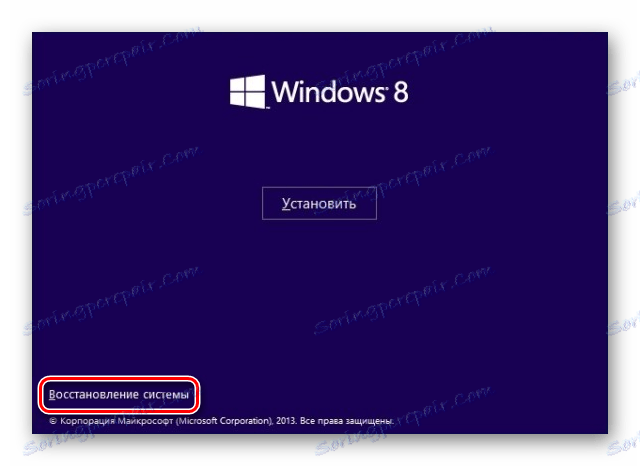
دلیل شناسایی نشده است
اگر امکان ایجاد علت وجود نداشته باشد یا اقدامات فوق نتیجه نداشته باشد، به آخرین و بسیار موثر روش - نصب مجدد سیستم ادامه دهید. برای انجام این کار، شما باید رسانه نصب را وارد کنید و در طول فرآیند بوت به BIOS بروید تا اولویت بوت را تنظیم کنید. بعد، فقط دستورالعمل هایی را که مایکروسافت برای شما کامپایل کرده است دنبال کنید.
همچنین ببینید: چگونه ویندوز 8 را نصب کنیم
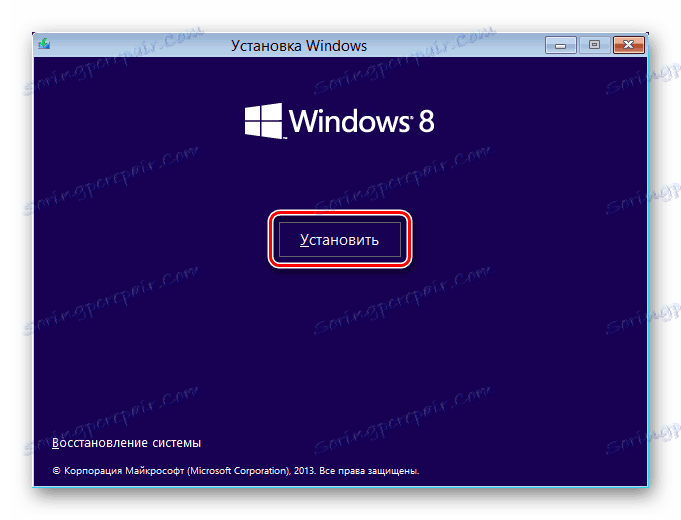
خوب، ما امیدواریم مقاله ما مفید باشد و شما موفق به حل مشکل بارگذاری ویندوز 8. بار دیگر، ما به شما یادآوری می کنیم: اگر شما در توانایی های خود اطمینان ندارید، سپس این موضوع را به متخصصان اختصاص دهید تا وضعیت را تشدید نکنید.
مراقب باشید!